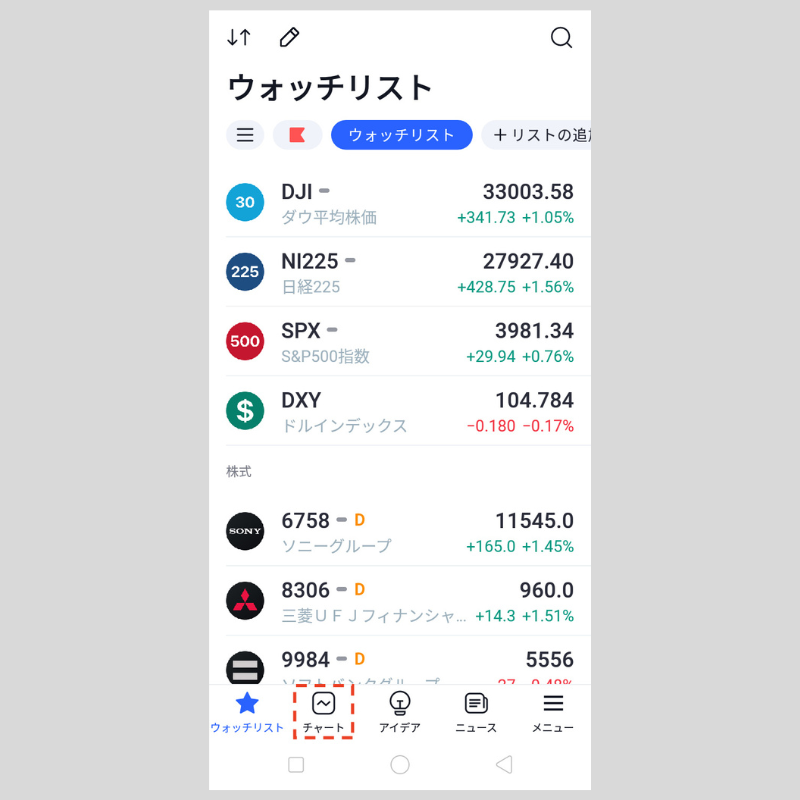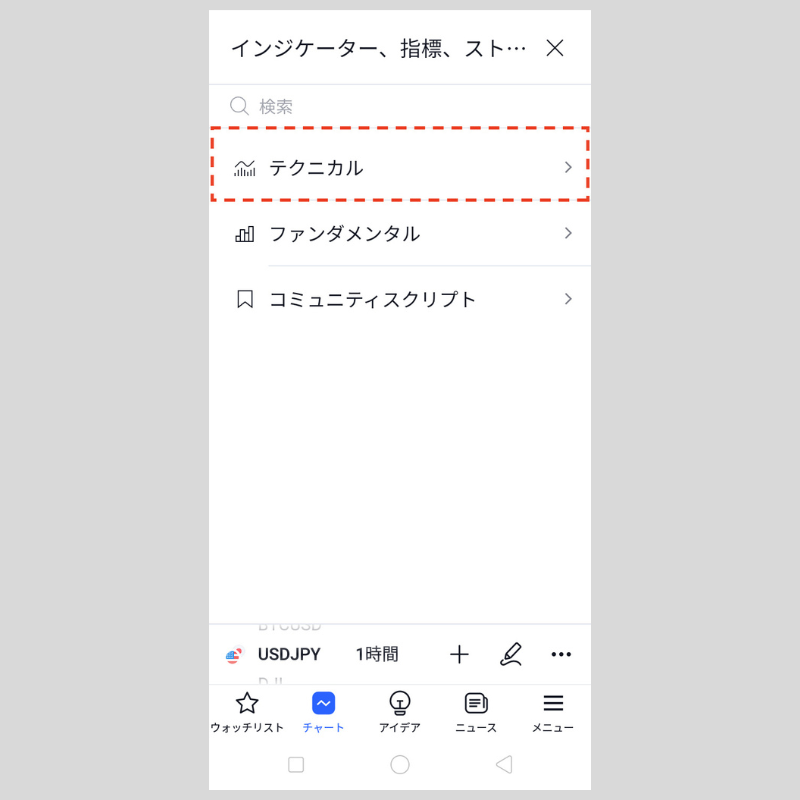android版TradingView(トレーディングビュー)でブルベアパワーを設定する方法
android版TradingViewアプリで、ブルベアパワー(Bulls Bears Power)を設定する方法を紹介します。
ブルベアパワーは、買い圧力の強さを表すブルパワーと、売り圧力の強さを表すベアパワーを合計して一つにまとめたテクニカル指標です。
メインチャート下のサブチャートに表示するオシレーター系のインジケーターで、相場のパワーバランスを見極めるのに役立ちます。
ブルベアパワーをチャートに追加する方法
android版TradingViewを立ち上げ、ボトムナビゲーション(画面の一番下)の「チャート」をタップします。
チャート画面に遷移したら、下部にある「+」アイコンをタップ。
表示されるメニューの中から、「インジケーター」をタップします。
次の画面で「テクニカル」をタップ。
テクニカル画面に遷移したら「インジケーター」を選択し、一覧の中から「BBP:ブルベアパワー」をタップします。
画面右上の「×」アイコンをタップしてチャート画面に戻ると、ブルベアパワーが表示されます。
ブルベアパワーの設定画面の使用方法
設定画面は、サブチャート左上のインジケーター名、もしくは表示中のブルベアパワーのタップで出てくる歯車の形をした設定アイコンをタップすれば表示できます。
ブルベアパワーの設定画面は、「パラメーター」「スタイル」「可視性」に分かれており、画面上部のタブで切り替えができます。
全ての設定が完了したら「OK」をタップしましょう。
なお、「OK」の左側にある「…」アイコンをタップすると、設定のリセットや設定の保存が可能です。
「パラメーター」では、表示するブルベアパワーの期間を設定します。
①期間
ブルベアパワーを算出する期間を設定します。
デフォルトの期間は「13」です。
「スタイル」では、ブルベアパワーの線の色や太さ、種類などを設定します。
①BBPower
ブルベアパワーの表示/非表示を設定します。
また、ブルベアパワーの線の色や不透明度、太さ、種類を変更できます。
②精度
ブルベアパワーの値を小数点第何位まで表示するかを設定できます。
- ・デフォルト
- ・0
- ・1
- ・2
- ・3
- ・4
- ・5
- ・6
- ・7
- ・8
③価格スケールのラベル
価格スケールのラベルの表示/非表示を設定します。
④ステータスラインの値
ステータスラインの値の表示/非表示を設定します。
「可視性」では、ブルベアパワーの表示/非表示を時間軸ごとに設定します。
チェックボックスにチェックを入れた時間軸でのみブルベアパワーが表示される仕組みで、チェックをはずすと非表示に切り替わります。
android版TradingViewの操作方法を学びたい方へオススメコンテンツ

OANDA証券では、インジケーターの設定方法、成行注文や指値注文といった様々な注文方法のやり方、チャートの色や時間軸の変更方法といった基本操作など、android版TradingViewの操作方法に関するあらゆる記事の提供を行っています。
TradingView(トレーディングビュー)で使用する情報は、全てTradingView(トレーディングビュー)社に帰属するものであり、当社は、その正確性、完全性を保証するものではありません。同サイトで使用する情報に基づいて行った取引によって発生したいかなる損害・損失について、当社は一切責任を負いかねますのでご了承下さい。最終的な投資判断についてはお客様ご自身でお願い致します。
本ホームページに掲載されている事項は、投資判断の参考となる情報の提供を目的としたものであり、投資の勧誘を目的としたものではありません。投資方針、投資タイミング等は、ご自身の責任において判断してください。本サービスの情報に基づいて行った取引のいかなる損失についても、当社は一切の責を負いかねますのでご了承ください。また、当社は、当該情報の正確性および完全性を保証または約束するものでなく、今後、予告なしに内容を変更または廃止する場合があります。なお、当該情報の欠落・誤謬等につきましてもその責を負いかねますのでご了承ください。